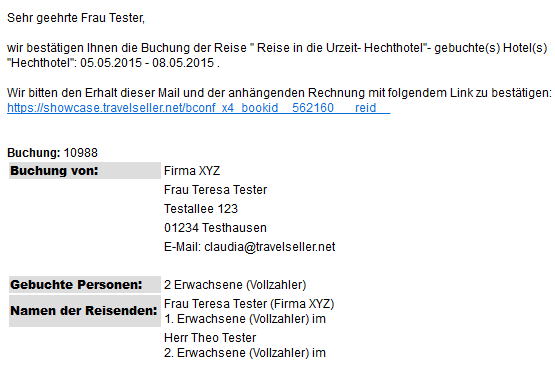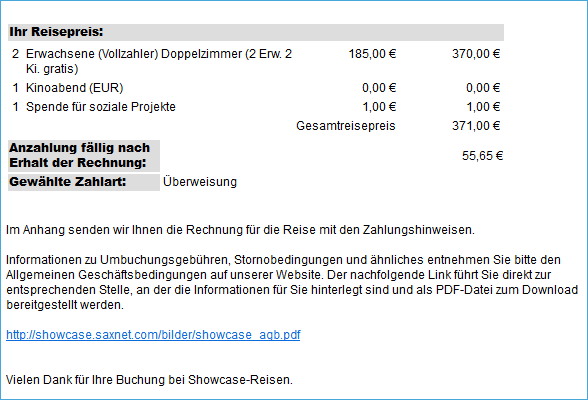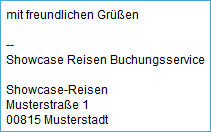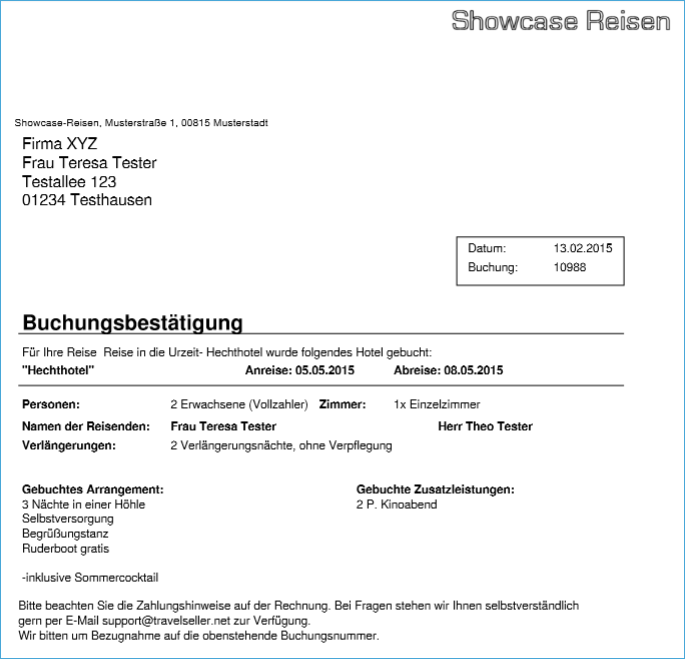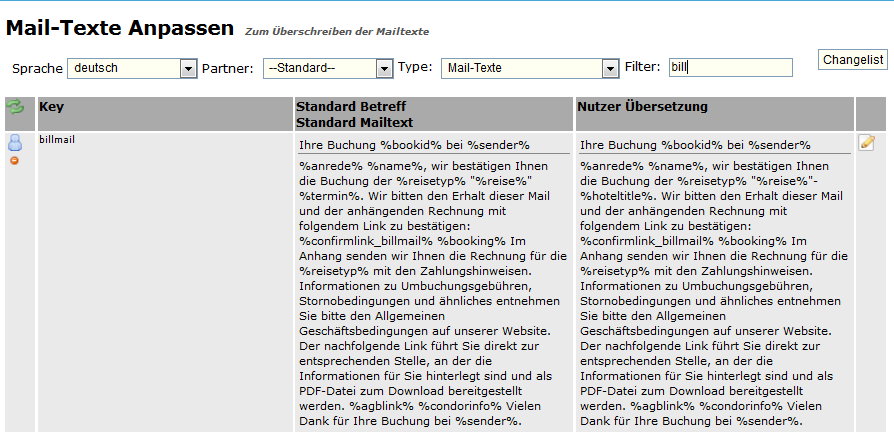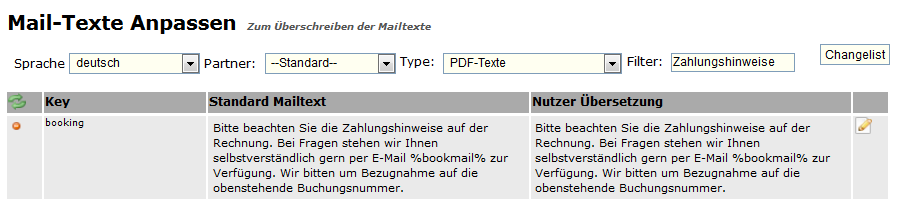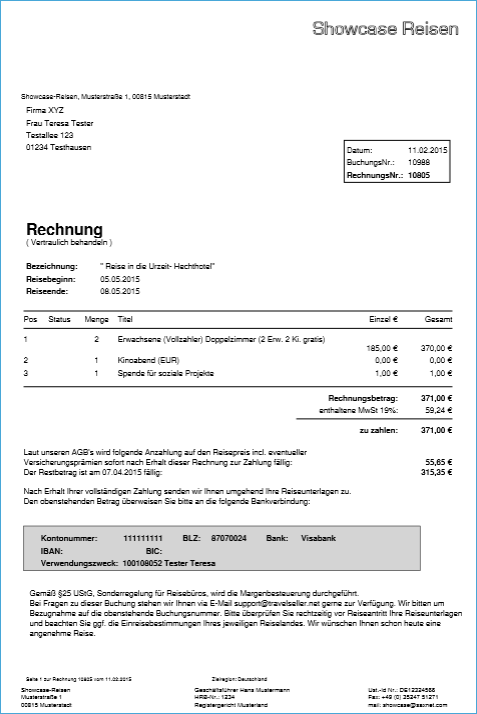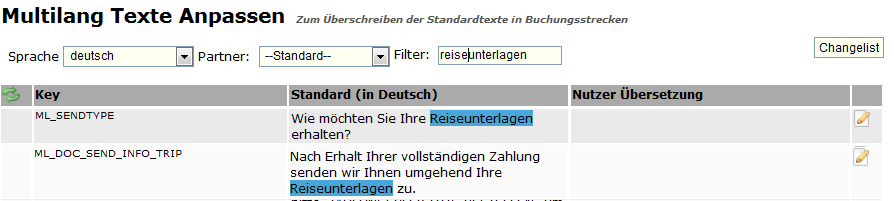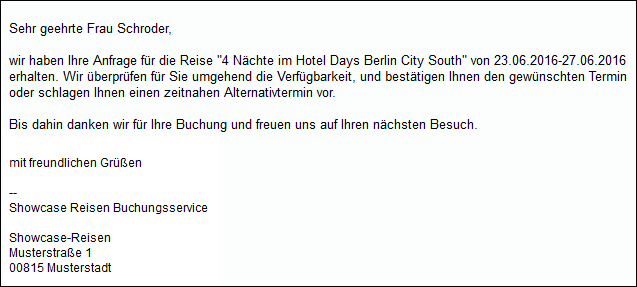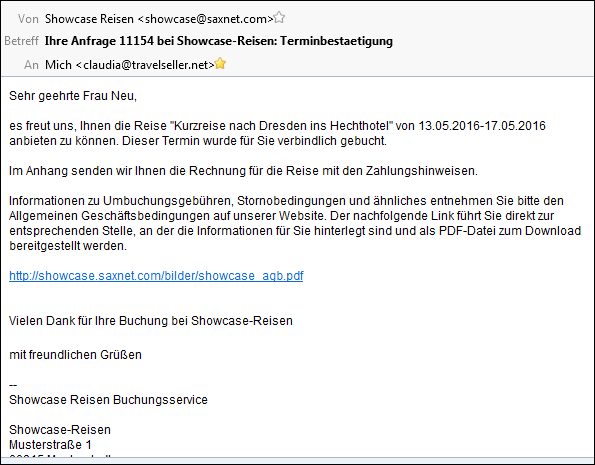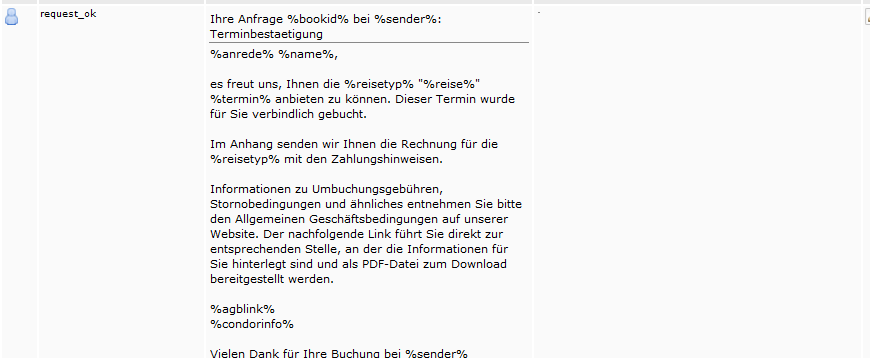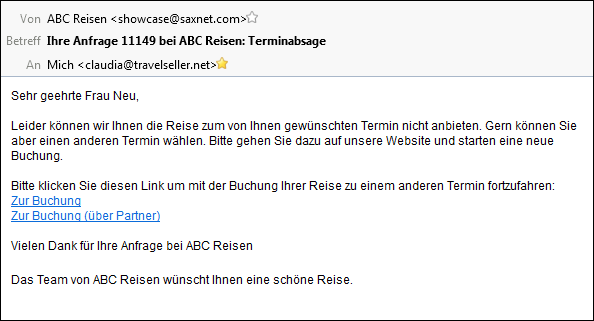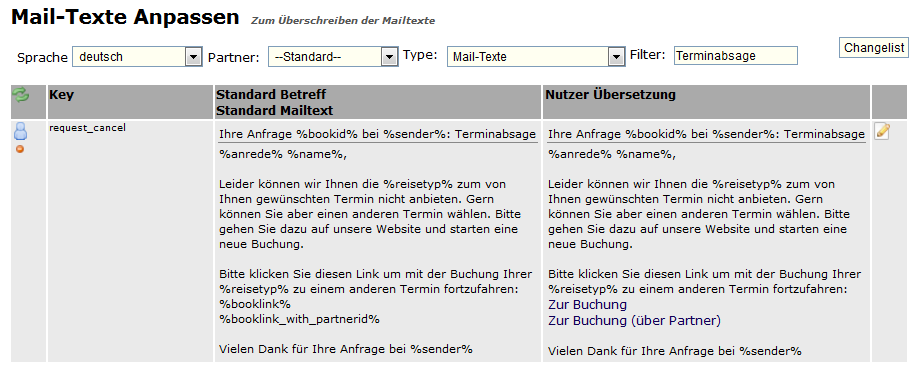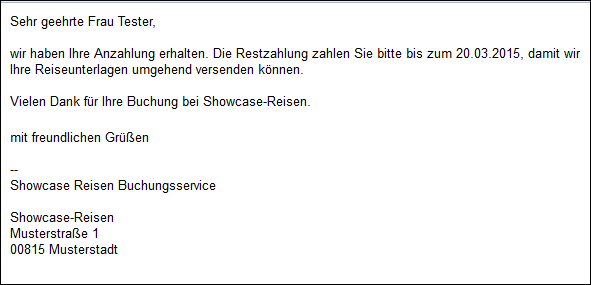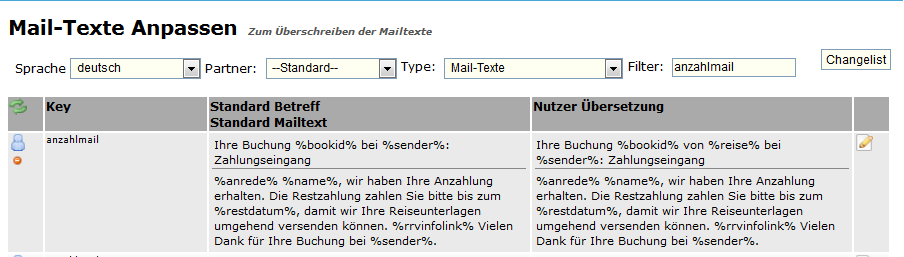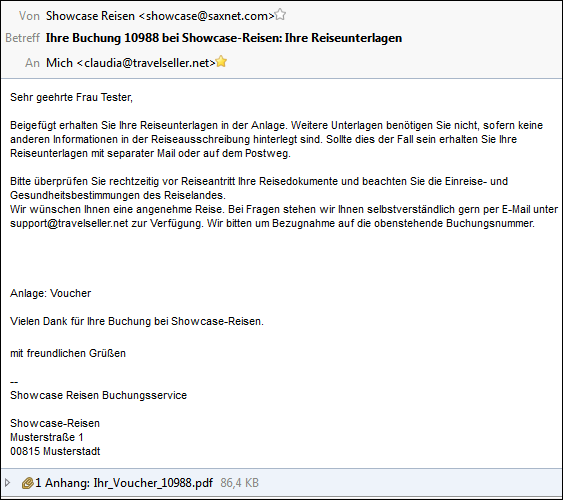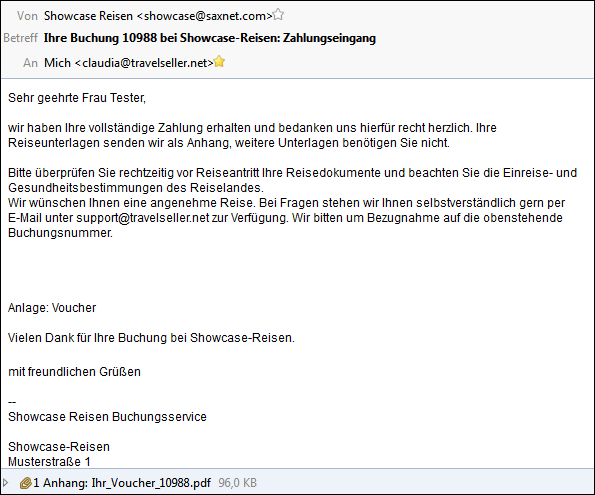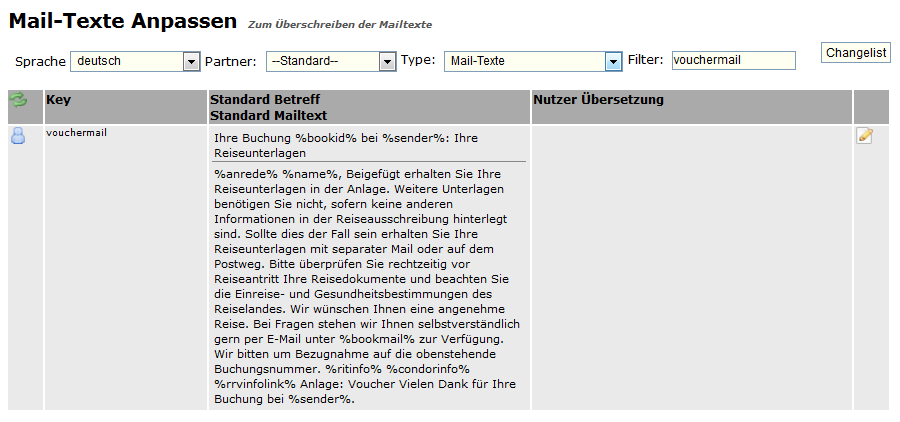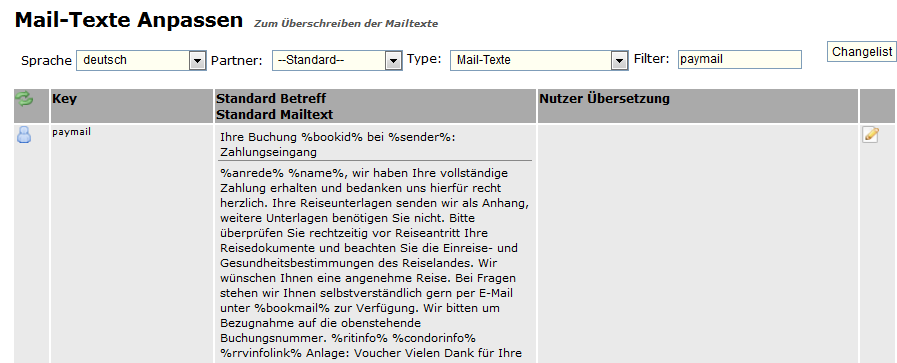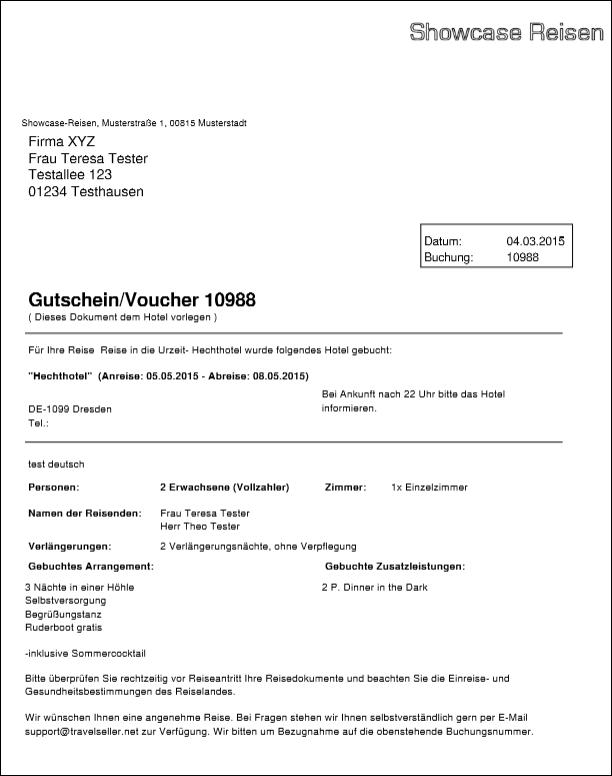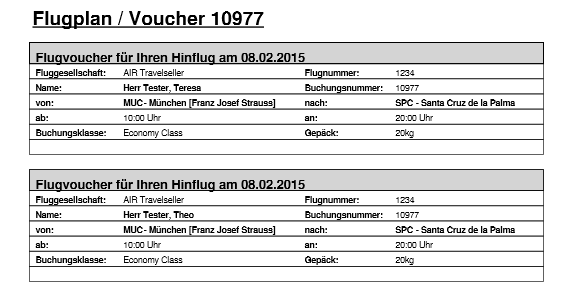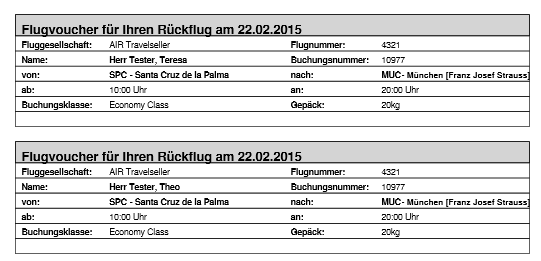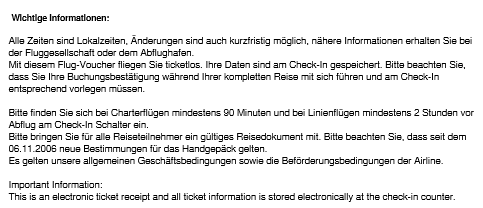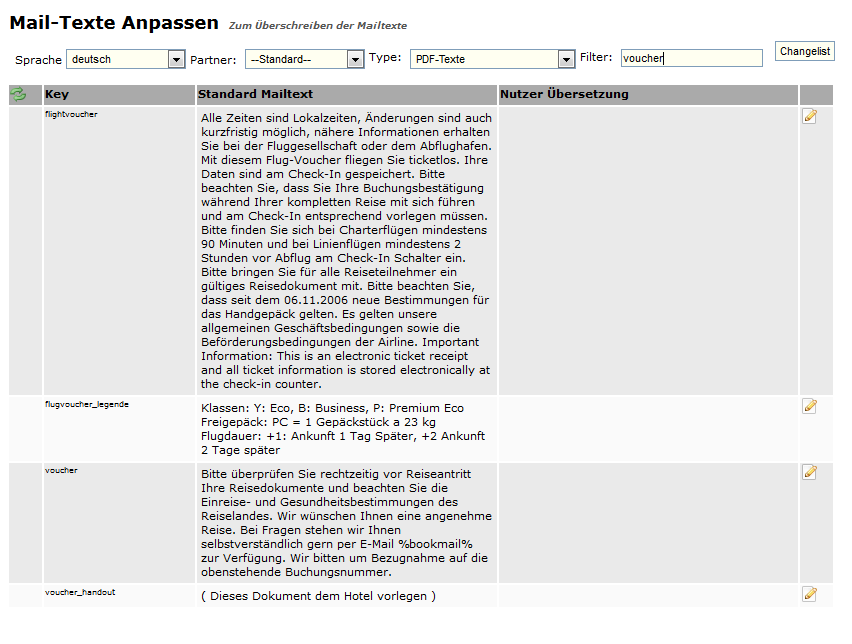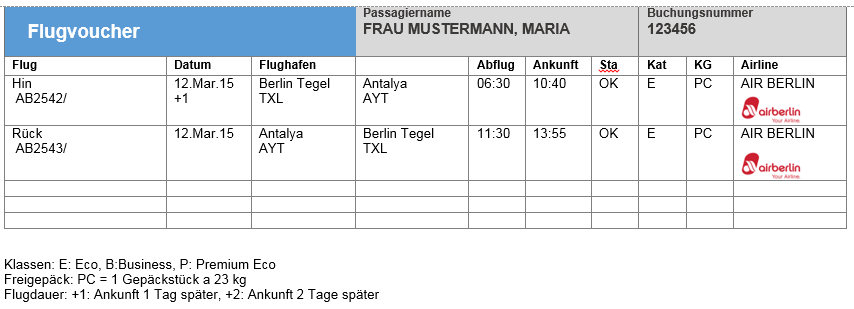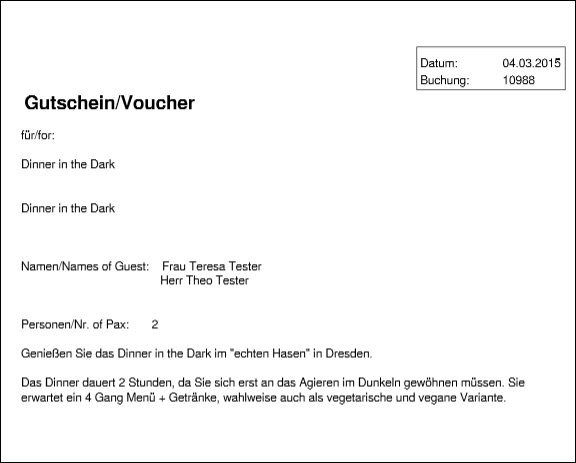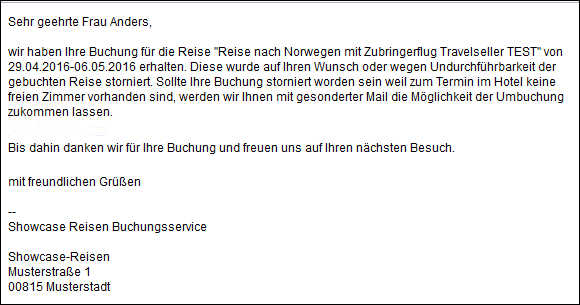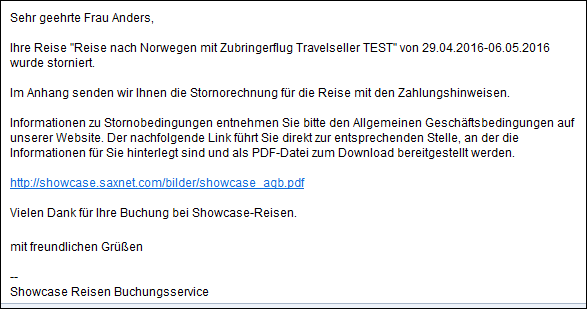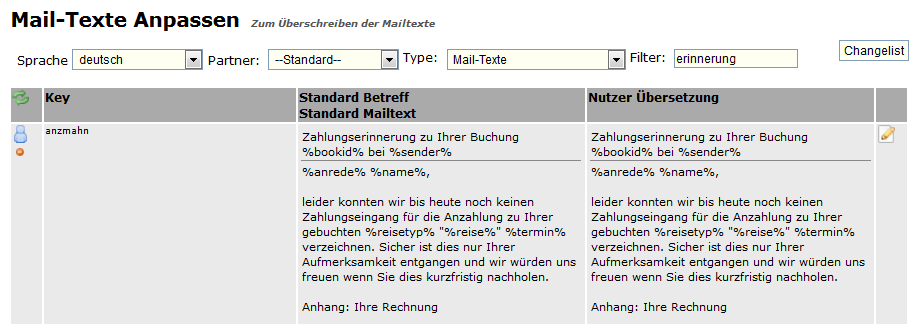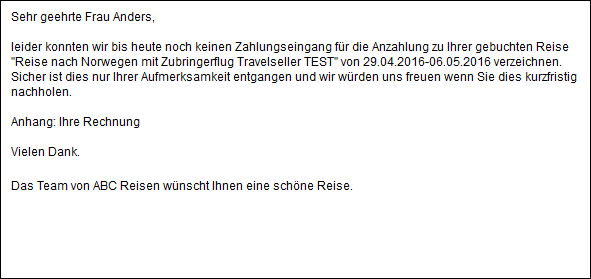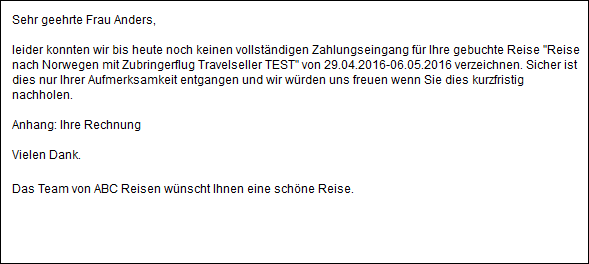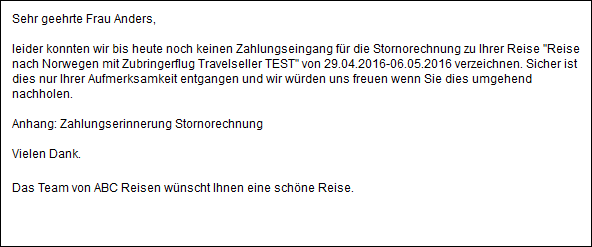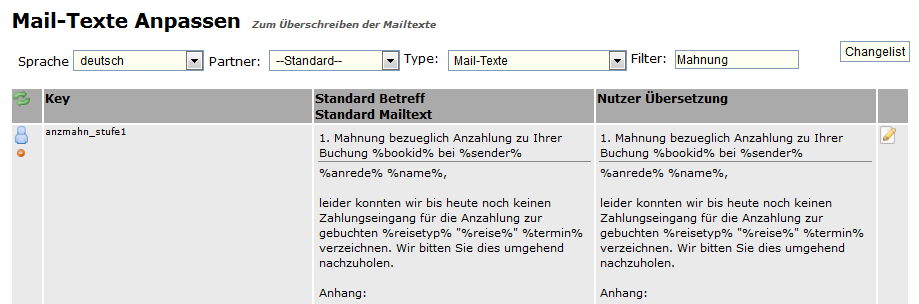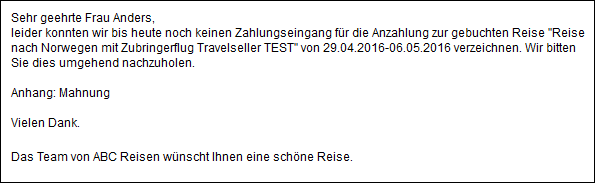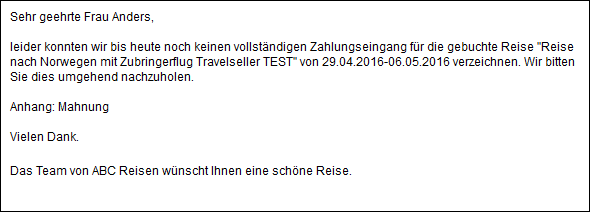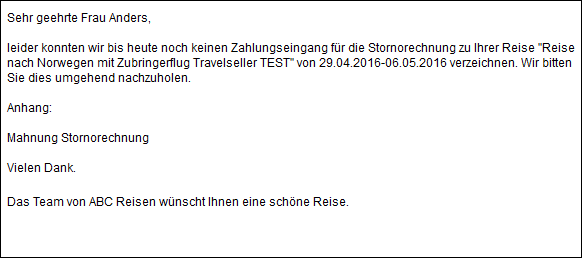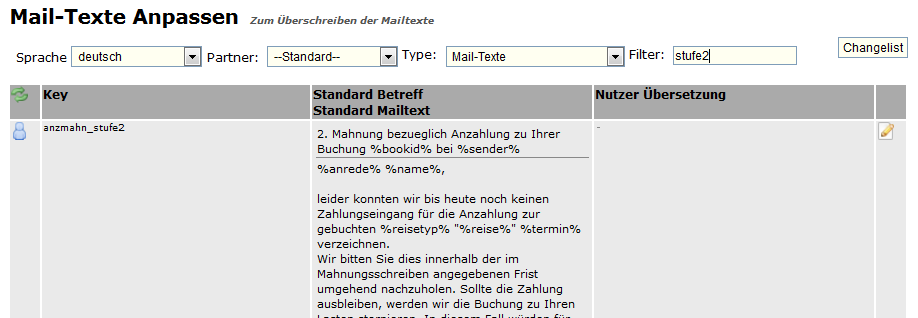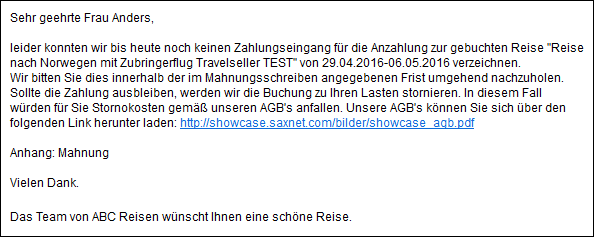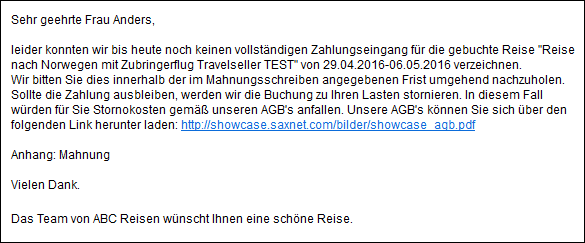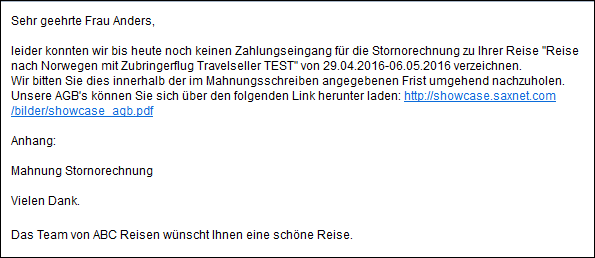Table of Contents
Kundendokumente & Mails
Dokumentenlayout
Das Layout also die Kopf- und Fußzeilen sind bei allen PDF Dokumenten gleich. Entweder diese kommen aus der hinterlegten Konfiguration (vom TS Team änderbar) oder aus den Dokumenteneinstellungen der Brands (selbst hinterlegbar) oder des Partners (selbst hinterlegbar). Die Einstellungen der Brands überschreiben die Daten in der internen Konfiguration. Die Einstellungen beim Partner überschreiben die interne Konfiguration und die Brandeinstellungen.
Buchungsbestätigung
Sobald ein Kunde eine Reise gebucht hat, bekommt dieser eine Mail mit der Buchungsbestätigung und der Rechnung als PDF.
Mail Bestätigung
Neben der Anrede, dem Reisetitel, dem Hotel und dem Datum sind die Infos zur buchenden Person und zu den Reisenden enthalten.
Gleichzeitig ist eine Bestätigungslink integriert, wird dieser vom Kunden angeklickt, wird das Datum bei “Rechnung erhalten:” gesetzt. (Buchung--Stammdaten--Daten/Datum)
Hier wird der Reisepreis mit den einzelnen Positionen, der Anzahlungbetrag und die Zahlart sowie der AGB Link (intern in der Konfig hinterlegt, Bedarf TS Team Änderung) und der Text der Billmail angezeigt.
Ganz unten steht noch die Absenderdetails (intern in der Konfig hinterlegt, Bedarf TS Team Änderung).
PDF Bestätigung
Dies ist das PDF, welches nach einer Buchung mit der Bestätigungsmail an den Kunden geschickt wird.
Es ist nun möglich die Zusatzleistungsnotiz auf der Bestätigung auszugeben. (Freischaltung erforderlich)]]
Es gibt ein Konfigsetting, das die genau Anzahl der Reisenächte auf der Bestätigung angeben kann. Bitte wenden sie sich an das TS-Team.
Texte anpassen Bestätigung
Unter dem Modul Extras--Mail-Texte können die Mail- und PDF-Texte angepasst werden. Geben sie dafür einfach ein Stichwort aus dem PDF- oder dem Mailtext in das Filterfeld ein. Mit Klick auf  können sie den Text bearbeiten.
können sie den Text bearbeiten.
Mail Text (billmail)
PDF Text (booking)
Des Weitern können folgende Textpassagen (Filtersuche): ML_BOOK_CONFIRM_DOC, ML_TRIP_DATE, ML_PERSONS, ML_TRAVELLER_NAMES, ML_YOUR_INSURANCE, ML_BOOKED_ADDONS unter Extras--Buchungsteckentexte bearbeitet werden.
Rechnung
Achtung, der Kunde erhält keine Rechnung, wenn die Buchung über einen B2B Partner getätigt wurde und dieser als Rechnungsempfänger ausgewählt ist.
PDF Rechnung
Dies ist das PDF der Rechnung, die mit der Buchungsbestätigung an den Kunden geschickt wird.
Bankdaten
Ja nachdem welche Zahlart ausgewählt ist, werden die Bankdaten ausgegeben (aktuell nur bei Überweisung). Diese sind entweder in der interen Konfiguration hinterlegt oder es wird vorrangig die im Menü FIBU–Parameter unter Default Kontoverbindungen angegebene Kontoverbindung für Buchungsrechnungen herangezogen.
Wurde die Buchung über einen Partner oder/und eine Brand getätigt und in der Alternativen Konfig Brand /Alternativen Konfig Partner sind Bankdaten hinterlegt, werden diese hier auf der Rechnung ausgegeben.(Reihenfolge: Die interne Konfiguration des Mandanten wird von der Brand überschrieben. Gibt es noch einen Partner, wird auch die Brand mit den Partnerdaten überschrieben.)
Es gibt ein Konfigsetting, das die genau Anzahl der Reisenächte auf der Rechnung angeben kann. Bitte wenden sie sich an das TS-Team.
Zusammensetzung der Rechnung
Behandlung Gutscheine
Es gibt zwei neue Konfig-Settings:
- pdf_book_bill_bisher_gezahlt_ohne_gs_summe ⇒ Auf der Buchungsrechnung wird im Betrag “bisher gezahlt” die Gutscheinsumme nicht einberechnet. Ohne diesen Parameter wird der Gutschein in dieser Summe angegeben.
- pdf_book_bill_bisher_gezahlt_negativ ⇒ Dies stellt die Zahlsumme mit gedrehtem Vorzeichen dar.
(Freischaltung erforderlich)
Texte anpassen Rechnung
Mail Text
Die Texte der Mails ändern sie unter Extras - Mailtexte.
Hier gibt es zum einen den Mailtext der “billmail” (Rechnung wird mit der Bestätigung versand) und die “billmail_buchungsrechnung_resend” -Mail, wenn die Rechnung nochmals an den Kunden gesendet wird die .
PDF Text
Die Texte der Rechnung können sie unter Extras--Buchungsteckentexte mit Eingabe der Schlagwörter suchen und mit  bearbeiten. Folgende Textpassagen können angepasst werden: ML_TRIP_TITLE_2,ML_TRIP_START_DATE, ML_TRIP_END_DATE, ML_POS, ML_STATUS, ML_AMOUNT,ML_TITLE, ML_BILL_VALUE,ML_VAT_INCULDED,ML_BISHER_GEZAHLT,ML_STILL_TO_PAY,ML_BILL_PAY_INFO
bearbeiten. Folgende Textpassagen können angepasst werden: ML_TRIP_TITLE_2,ML_TRIP_START_DATE, ML_TRIP_END_DATE, ML_POS, ML_STATUS, ML_AMOUNT,ML_TITLE, ML_BILL_VALUE,ML_VAT_INCULDED,ML_BISHER_GEZAHLT,ML_STILL_TO_PAY,ML_BILL_PAY_INFO
Die Text zur Magenbesteuerung ändern sie unter Extras - Mailtexte Typ: PDF-Texte.
Anfrage
Bei einer Anfrage erhält der Kunde eine Mail ohne Anhang.
Text ändern
Unter dem Modul Extras--Mail-Texte können die MailTexte angepasst werden. Geben sie dafür einfach ein Stichwort aus dem dem Mailtext in das Filterfeld ein. Mit Klick auf  können sie den Text bearbeiten.
können sie den Text bearbeiten.
Key:request_ack
Anfragebestätigung
Der Kunde erhält folgende Mail mit der Rechnung und der Bestätigung als PDF im Anhang.
Mailtext ändern
Anfrageablehnung
Mailtext ändern
Zahlungseingang
Anzahlung
Mailtext ändern
Unter Extras-Mailtexte lässt sich der Text ändern.
Restzahlung oder vollständiger Zahlungseingang
Diese Mails, die nach dem Eingang der Restzahlung geschickt werden, sind dieselben Mails die beim Versand der Voucher generiert werden.
Voucher
Mail Voucher
Hier wird in zwei Mails unterschieden.
1. Vouchermail manueller Unterlagenversand (vouchermail)
Hier ist der Haken in den Stammdaten der Reise beim “manuellen ” Unterlagenversand gesetzt. So dass die Unterlagen erst später manuell versendet werden.
2. Zahlungseingangsmail automatischer Unterlagenversand (paymail)
Hier erfolgt der Versand automatisch nach dem Zahlungseingang der Restzahlung bzw. bei vollständiger Zahlung.
Texte anpassen Voucher
Mailtexte ändern
PDF Voucher
Voucher Quartier
Voucher Flug
Hinflug
Rückflug
Hinweise
Texte ändern
Um die Texte zu ändern, öffnen sie den Dialog Mail-Texte unter dem Modul Extras. Stellen den Filter auf PDF-Texte und suchen nach Voucher. Mit Klick auf  können sie den Text bearbeiten.
können sie den Text bearbeiten.
neuer Flugvoucher
(Freischaltung erforderlich) Die Flugvoucher können in einem neuen Layout ausgegeben werden. Beide Flüge (Hin- und Rückflug) werden nun auf einem Voucher pro Person angegeben. Dieses Feature erfordert eine Freischaltung durch das Travelsellerteam.
Voucher Zusatzleistung
Ein Zusatzleistungsvoucher wird nur generiert, wenn im Produkt Zusatzleistung der Haken bei “Voucher stellen” gesetzt ist. Der Text auf dem Voucher kann ebenfalls dort hinterlegt werden (Vouchertext).
Stornierung
Die Stornierung erfolgt immer aus der Buchung heraus.
Stornomail
Texte anpassen Stornorechnungsmail
Key:storno
Stornorechung
Die Stornorechnung muss immer separat aus der Buchung an den Kunden gesendet werden.
Mail Stornorechnung
PDF Stornorechnung
Texte anpassen Stornorechnungsmail
Der Text werden unter Extras-Mailtexte angepasst .
Key: stornomail
Zahlungserinnerung und Mahnung
Damit die Zahlungserinnerungs- und Mahnungesmails auch automatisiert aus dem TS heraus verschickt werden, muss dies vom TS Team eingestellt werden. Folgende Mahnungsinfos werden dazu benötigt. Manuell können Erinnerungen/Mahnungen auch aus der Buchung (Buchungsrechnung:Rechnung bearbeiten:Zahlungserinnerung & Mahnung & Zahlungen) heraus verschickt werden.
Zahlungserinnerung
Zahlungserinnerungen gibt es für die Anzahlung, Restzahlung und Stornorechnung.
Mail Zahlungserinnerung & Text ändern
Die Texte der Mail können unter Extras-Mailtexte geändert werden.
Dokumente Zahlungserinnerung
Bei der Zahlungserinnerung werden die Dokumente Bestätigung und Rechnung verschickt.
Mahnung
Mail 1. Mahnung & Text ändern
Die Texte der Mail können unter Extras-Mailtexte geändert werden.
Mail 2. Mahnung & Text ändern
Die Texte der Mail können unter Extras-Mailtexte geändert werden.